Fehlersuche in Ihrem System und benötigen Sie eine schnelle Möglichkeit, Ihre Windows-Version zu erhalten? Glücklicherweise können Sie PowerShell verwenden, um die Windows-Version, auf der Sie sich befinden, abzurufen.
Das Überprüfen der verwendeten Windows-Version ist entscheidend für die Verwaltung Ihres Systems. In diesem Tutorial lernen Sie viele Möglichkeiten kennen, um Ihre Windows-Version und mehr zu erhalten.
Lesen Sie weiter und entscheiden Sie selbst, welche Methode am besten zu Ihnen passt!
Voraussetzungen
Dieses Tutorial wird eine praktische Demonstration sein. Um mitzumachen, stellen Sie sicher, dass Sie ein Windows-System haben. Dieses Tutorial verwendet Windows 11 mit PowerShell 7.
Verwendung von PowerShell zum Abrufen der Windows-Version
Bevor Sie sich mit komplexeren Dingen in PowerShell befassen, beginnen Sie mit den Grundlagen, wie dem Abrufen Ihrer Systeminformationen. Mit PowerShell können Sie schnell die Windows-Version über den Befehl systeminfo erhalten.
Öffnen Sie PowerShell und führen Sie den folgenden Befehl aus, um detaillierte Informationen zu Ihrem System zu erhalten, einschließlich der Betriebssystemversion (OS).
Unten sehen Sie detaillierte Informationen zum Betriebssystem, einschließlich der aktuellen Versionsnummer, 10.0.22622 N/A Build 22622.
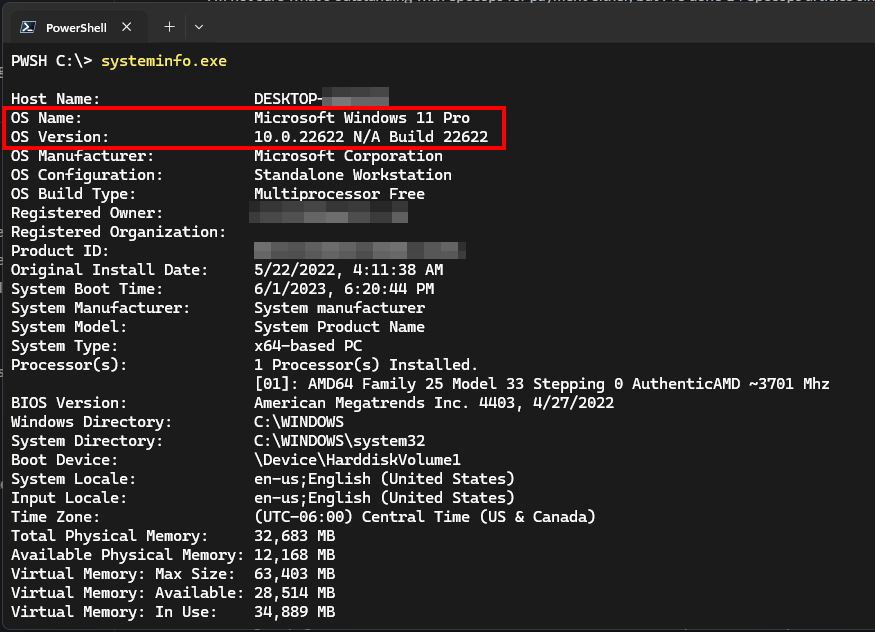
Wählen Sie spezifische Eigenschaften aus, um die Windows-Version zu erhalten
Großartig! Sie haben gerade detaillierte Systeminformationen abgerufen. Aber wenn Sie genau hinsehen, ist der Befehl kurz, aber die Ausgabe scheint viel zu sein.
Wenn Sie nur bestimmte Eigenschaftswerte möchten, ist der Get-ComputerInfo-Befehl eine der schnellsten Methoden, um spezifische Systeminformationen zu erhalten, wie z. B. Ihre Windows-Version.
Führen Sie das unten stehende aus, um die Windows-Version, den Produktnamen und die Version des Windows-Kernels sowie die Betriebshardwareabstraktion (OHA) Ihres Systems zu erhalten.
Unten wird durch Pipeing des Select-Object-Befehls zum Get-ComputerInfo-Befehl ermöglicht, nur ausgewählte Eigenschaften abzurufen.
Wie Sie sehen können, ist Windows 10 Pro installiert, und seine Version ist 2009.
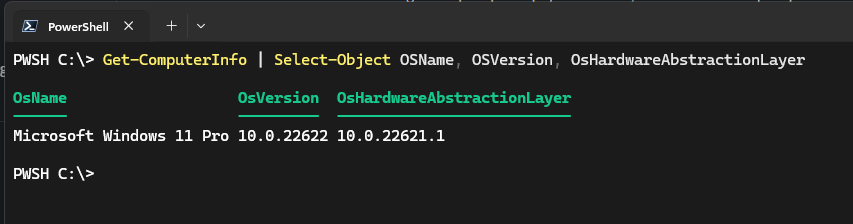
Abrufen der Windows-Version über die System.Environment-Klasse
Ein weiterer Weg, um die Windows-Version zu erhalten, ist über die System.Environment-Klasse. Diese Klasse bietet Zugriff auf Systeminformationen wie die Betriebssystemversion, den Benutzernamen und andere Umgebungsvariablen.
Die System.Environment-Klasse hat auch eine Eigenschaft namens OSVersion, die Informationen über das aktuelle Betriebssystem enthält.
Führen Sie den folgenden Befehl aus, um die OSVersion.Version-Eigenschaft aus der System.Environment-Klasse aufzurufen. Das Doppelpunktzeichen (::) wird verwendet, um statische Methoden aus einer Klasse aufzurufen.
Wie unten gezeigt, wird die Ausgabe die OSVersion-Informationen wie folgt anzeigen:
| Property | Value | Description |
|---|---|---|
| Major | 10 | Despite saying 10, this may indicate Windows 10 or 11 as both use the same Major version. |
| Minor | 0 | There are two types of Windows releases, major and minor. Major releases are the “big” updates like the Creator update, and minor releases are smaller cumulative updates. |
| Build | 22622 | The number used to check the Windows version. In this case, it is for version 22H2. |
| Revision | 0 | Denotes a sub-version of the build. |

System.Environment classAusgrabung einer spezifischen Eigenschaft, um die Windows-Version zu erhalten
PowerShell-Cmdlets bieten eine Handvoll Informationen über Ihr System. Wenn Sie jedoch nur Ihre Windows-Version abrufen möchten, ist das Get-ItemProperty-Cmdlet eine weitere Option. Mit diesem Cmdlet-Befehl können Sie auf die Registrierung zugreifen und verschiedene Eigenschaften daraus abrufen.
Führen Sie den folgenden Befehl aus, um auf die Registrierung (Get-ItemProperty) zuzugreifen und die DisplayVersion Ihrer aktuellen Windows-Version abzurufen (HKLM:\SOFTWARE\Microsoft\Windows NT\CurrentVersion). Die Anzeigeversion (ReleaseID ist veraltet) ist ein eindeutiger Bezeichner für jede Windows-Version.
Im Folgenden wird der Befehl ausgeführt und die aktuelle Windows-Version, die 22H2 ist, abgerufen und gedruckt.
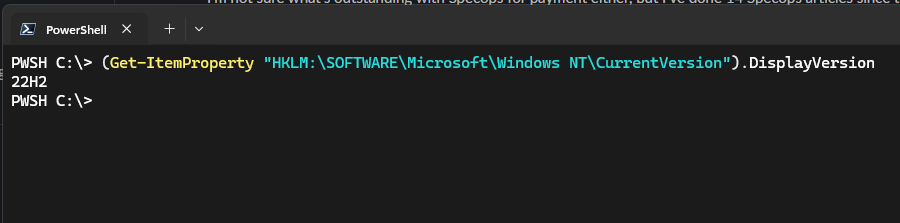
Get-ItemProperty commandAbfrage der aktuellen Windows-Version
Sie haben gesehen, wie der Zugriff auf Eigenschaften es Ihnen ermöglicht, Ihre aktuelle Windows-Version zu erhalten. Und während Sie sich mit Eigenschaften beschäftigen, sagen Sie hallo zum Get-CimInstance-Cmdlet.
Der Get-CimInstance-Befehl ist eine weitere Möglichkeit, Ihre Windows-Version abzurufen, indem Sie Windows-Verwaltungsinstrumentation (WMI)-Objekte abfragen. Auf diese Weise können Sie auf verschiedene Eigenschaften Ihrer Systemhardware zugreifen.
Führen Sie den folgenden Befehl aus, um die Klasse Win32_OperatingSystem (ein WMI-Objekt) abzufragen und die aktuelle Windows-.version zu erhalten. Die Klasse Win32_OperatingSystem enthält Informationen über das Betriebssystem.
Wie unten gezeigt, ist diese Ausgabe ähnlich der Verwendung der Klasse System.Environment. Dieses Mal erhalten Sie jedoch nur die tatsächliche Betriebssystemversion ohne die Eigenschaftsheader. Die Revision wurde ebenfalls ausgelassen, da sie im WMI-Objekt nicht verfügbar ist.
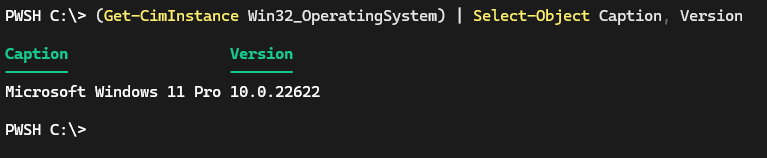
Zusammenfassung
In diesem Tutorial haben Sie eine Vielzahl von Möglichkeiten in PowerShell gelernt, um die aktuelle Windows-Version zu erhalten. Das Überprüfen der Windows-Version in PowerShell ist eine wertvolle Fähigkeit. Diese Fähigkeit kann nützlich sein, ob Sie Systemprobleme beheben oder die Kompatibilität von Anwendungen mit Ihrem aktuellen Betriebssystem überprüfen.
Warum also nicht ein Skript erstellen, um Ihre Windows-Version zu überprüfen? Vielleicht planen Sie eine Aufgabe, um das Skript zu bestimmten Zeiten auszuführen?
Source:
https://adamtheautomator.com/powershell-to-get-the-windows-version/













